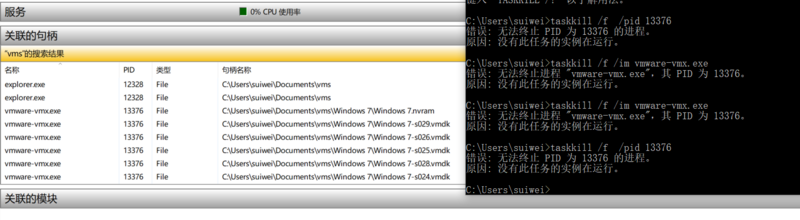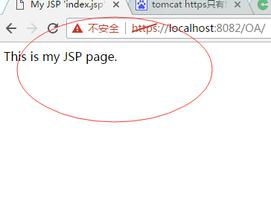如何修复H&R Block商业软件打不开的问题
如果安装过时或损坏,H&R Block Business 软件可能无法打开。此外,损坏的 DataStore 文件夹(这对于 H&R 程序的运行至关重要)也可能导致手头的问题。
当用户无法启动 H&R Block 商业软件时,就会出现此问题(通常在 Windows 更新后)。所有版本的 H&R 应用程序都报告了该问题。
在继续之前,请确保备份基本数据(包括以下位置):
文档\H&R Block 业务\\ProgramData\H&R 块业务\
\程序文件 (x86)\H&R 块业务\
解决方案 1:更新 Windows 和 H&R 软件
如果您系统的 H&R 软件或 Windows 已过时,则可能会出现 H&R 问题,因为它会导致两者之间不兼容。在这种情况下,更新 Windows 和 H&R 软件可能会解决问题。
- 手动检查 Windows 更新,如果存在,请确保安装所有更新(包括可选更新)。
- 现在检查 H&R 软件是否清除了错误。
- 如果没有,则启动Web 浏览器并导航至H&R 网站。
- 现在下载最新版本的应用程序(您正在使用),然后使用管理员权限启动下载的设置。
- 安装完成后,重新启动您的 PC 并检查 H&R 软件是否可以正常打开。
解决方案 2:以兼容模式启动程序
当前的H&R问题可能是由于软件与Windows不兼容引起的,可以通过在兼容模式下启动H&R应用程序来解决。
- 按Windows键并键入:H&R Block Business。现在右键单击H&R Block软件的结果并选择“打开文件位置”。您也可以在 H&R Block Business 应用程序的桌面快捷方式上执行相同操作。
- 现在,右键单击H &R Block软件的EXE文件并选择属性。
- 然后,在“兼容性”选项卡中,选中“以兼容模式运行此程序:”选项并展开其下拉列表。
- 现在,在下拉列表中,选择Windows 7并应用您的更改。
- 然后重新启动您的 PC 并检查 H&R 软件是否运行正常。
解决方案 3:删除冲突的 Windows 10 更新
每当 Microsoft 发布新的主要 Windows 更新时,H&R 软件使用的数据库就会与 Windows 不兼容。同样可能导致手头的问题。在这种情况下,删除冲突的 Windows 10 更新可能会解决问题。
- 点击Windows键并打开Settings。
- 现在打开更新和安全并选择查看更新历史记录(在右窗格中)。
- 现在单击“卸载更新”并选择有问题的更新(很可能是最后一个更新)。
- 然后单击“卸载”并按照提示删除有问题的更新。
- 现在重新启动您的 PC 并检查 H&R 软件是否工作正常。
如果问题仍然存在,那么您可能需要恢复到以前版本的 Windows 10。
- 点击Windows键并打开Settings。
- 现在打开“更新和安全”,然后在左窗格中转到“恢复”选项卡。
- 然后,在“返回到以前版本的 Windows 10”(在右侧窗格中)下,单击“开始”。
- 现在按照提示完成 Windows 还原过程并重新启动您的 PC。
- 重启后,检查H&R软件是否可以成功打开。
如果问题得到解决,那么您可能需要推迟未来的 Windows 更新(直到 H&R 解决更新兼容性问题)。
解决方案 4:重命名 DataStore 文件夹
如果 H&R 应用程序的 DataStore 文件夹(保存用户数据)已损坏,则可能会出现此问题。在这种情况下,重命名 DataStore 文件夹(新文件夹将在下次启动应用程序时创建)可能会解决问题。但在继续之前,请确保在文件资源管理器的视图(选项>>更改文件夹和搜索选项>>视图选项卡)菜单中选中显示隐藏文件、文件夹或驱动器选项。
- 首先,确保您系统的系统托盘或任务管理器中没有运行与H&R软件相关的进程。
- 右键单击“开始”菜单按钮,然后在“高级用户”菜单中选择“文件资源管理器”。
- 现在导航到以下内容(复制粘贴地址):
\ProgramData\H&R 块业务\
- 现在打开文件夹H&R Block Business YYYY(例如,H&R Block Business 2019)并右键单击DataStore 。
- 然后选择重命名并将其重命名为不同的名称(如DataStore.old)。
- 现在重新启动您的 PC,然后检查 H&R 应用程序是否可以成功启动。
- 如果问题仍然存在,请关闭系统任务管理器中与H&R软件相关的所有进程,然后重复步骤 1 至 5。
- 然后导航到目录(在第 4 步中提到)并查找RestoreDatabase.dat文件。
- 如果存在,请剪切RestoreDatabase.dat文件(您可能必须通过右键单击该文件、选择“属性”,然后选择“取消阻止”来取消阻止该文件)并导航至以下路径:
\程序文件 (x86)\H&R 块业务\
- 现在打开H&R Block Business YYYY文件夹(例如,H&R Block Business 2019,如果在步骤 4 中打开了 2019)并粘贴RestoreDatabase.dat文件 。
- 然后启动H&R Block业务。
- 如果应用程序成功启动,转到其帮助菜单并选择客户支持。
- 现在选择恢复数据库,然后关闭窗口。
- 然后打开“文件”菜单并选择“打开保存的退货”以检查退货是否已成功恢复。
- 如果是,则关闭H &R Block Business并导航至目录(在第 10 步中提到)。
- 现在删除RestoreDatabase.dat文件并重新启动您的 PC。
- 重新启动后,检查 H&R 问题是否已解决。
解决方案 5:重新安装 H&R Block Business
如果所有解决方案都无法解决问题,那么 H&R 问题很可能是 H&R Block Business 软件安装损坏造成的。在这种情况下,重新安装 H&R 应用程序可能会解决问题。但在继续之前,请确保备份 H&R 目录中的基本数据。
- 点击Windows键并打开Settings。
- 现在打开Apps并展开H&R Block Business软件。
- 然后单击“卸载”按钮并确认卸载 H&R 应用程序。
- 现在让卸载完成并重新启动您的电脑。您也可以在 H&R 应用程序的安装文件夹中尝试卸载程序。
- 重新启动后,删除以下文件夹(备份必需品):
\ProgramData\H&R 块业务\
\程序文件 (x86)\H&R 块业务\
- 然后确保更新 Windows(如解决方案 1 中所述),包括可选的。
- 更新后,启动Web 浏览器并导航至H&R 网站。
- 现在根据您的产品下载软件版本,然后以管理员身份启动下载的设置。
- 然后按照提示完成H&R应用程序的安装,希望H&R软件能够成功启动。
以上是 如何修复H&R Block商业软件打不开的问题 的全部内容, 来源链接: utcz.com/dzbk/940205.html